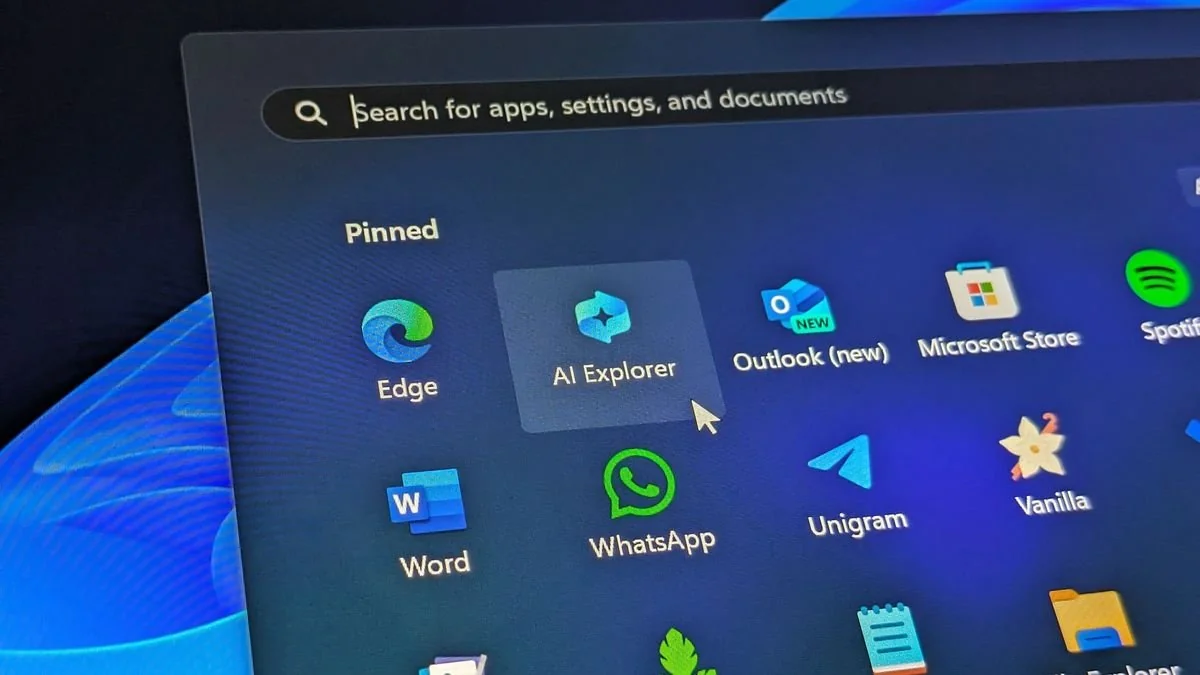Как создать свой ПК с искусственным интеллектом на базе Windows 11?
Windows 11 произвела революцию в способе нашего взаимодействия с нашими ПК. Это произошло благодаря функциям на базе ИИ, разработанным для повышения производительности, креативности и простоты использования. Среди этих инноваций выделяются Windows 11 AI и Copilot, которые меняют правила игры. Эта статья проведет вас через создание собственного ПК с Windows 11 AI, подробно описав основные функции, функциональные возможности и практические примеры использования.
Введение в функции искусственного интеллекта в Windows 11
Windows 11 использует передовую технологию ИИ для обеспечения бесшовного интерактивного пользовательского опыта. Вот некоторые выдающиеся функции ИИ в Windows 11:
- Windows Copilot: централизованный помощник на базе искусственного интеллекта, интегрированный в панель задач, обеспечивающий персонализированную помощь и автоматизацию.
- Snap Layouts и Snap Groups: инструменты управления окнами на базе искусственного интеллекта, которые улучшают многозадачность за счет разумного упорядочивания окон.
- Голосовой ввод и команды: усовершенствованное распознавание речи на базе искусственного интеллекта для диктовки и голосовых команд.
- Живые субтитры: Субтитры в реальном времени для аудиоконтента, делающие его доступным для всех.
- Виджеты на базе искусственного интеллекта: персонализированные виджеты, предоставляющие релевантную информацию на основе привычек и предпочтений пользователя.
Пошаговое руководство по созданию ПК с искусственным интеллектом на базе Windows 11
Компьютерное оборудование играет важную роль в ИИ, поэтому, если вы готовы создать мощную рабочую среду ИИ у себя дома, организация бизнесато вы можете рассмотреть следующие минимальные конфигурации ПК.
- Проверьте системные требования: убедитесь, что ваш ПК соответствует следующим минимальным требованиям для Windows 11
- Процессор: 1 гигагерц (ГГц) или выше, не менее 2 ядер на совместимом 64-разрядном процессоре.
- Оперативная память: 4 ГБ или больше.
- Хранилище: устройство хранения данных емкостью 64 ГБ или больше.
- Прошивка: UEFI, поддержка безопасной загрузки.
- TPM: доверенный платформенный модуль (TPM) версии 2.0.
- Видеокарта: совместимая с DirectX 12 графика / WDDM 2.x.
- Дисплей: >9 дюймов с разрешением HD (720p).
- Установить Windows 11
Если ваша система соответствует требованиям, загрузите и установите Windows 11 с официального сайта Microsoft. Следуйте инструкциям по установке, чтобы обновить Windows 10 или выполнить новую установку.
Программы для Windows, мобильные приложения, игры - ВСЁ БЕСПЛАТНО, в нашем закрытом телеграмм канале - Подписывайтесь:)
- Включить функции ИИ
После установки Windows 11 включите функции ИИ в настройках:
- Windows Copilot: перейдите в «Настройки» > «Система» > «Copilot», чтобы активировать помощника на основе искусственного интеллекта.
- Голосовой ввод: перейдите в «Настройки» > «Время и язык» > «Речь» и включите голосовой ввод.
- Живые субтитры: включите живые субтитры в разделе «Настройки» > «Универсальный доступ» > «Субтитры».
- Настройте виджеты на базе искусственного интеллекта
Настройте виджеты, нажав на значок виджетов на панели задач и выбрав соответствующую информацию. ИИ будет со временем адаптировать контент на основе ваших предпочтений.
Windows Copilot: возможности и варианты использования
Возможности Windows Copilot
- Персонализированная помощь: Windows Copilot изучает ваши привычки, предоставляя индивидуальные рекомендации и автоматизируя задачи.
- Автоматизация задач: автоматизируйте повторяющиеся задачи, такие как планирование встреч, установка напоминаний и организация файлов.
- Умные рекомендации: получайте интеллектуальные рекомендации по приложениям, документам и настройкам на основе ваших привычек использования.
- Голосовое взаимодействие: используйте команды естественного языка для взаимодействия с ПК, что упрощает выполнение задач без помощи рук.
Варианты использования Windows Copilot
- Повышение производительности: автоматически организуйте свой рабочий стол и расписание, позволяя вам сосредоточиться на важных задачах.
- Расширенные возможности доступа: используйте голосовые команды и субтитры, чтобы сделать свой ПК более доступным.
- Эффективная многозадачность: Snap Layouts и Snap Groups помогают легко управлять несколькими приложениями и окнами.
- Создание контента: получайте полезные предложения по контенту — от написания электронных писем до создания презентаций.
Заключение
Создание собственного ПК с искусственным интеллектом на базе Windows 11 — это захватывающий способ использования Новейшие технологии для улучшения вашего повседневного опыта работы с компьютером. Используя мощь функций искусственного интеллекта Windows 11 и универсального Windows Copilot, вы можете оптимизировать свой рабочий процесс, повысить производительность и наслаждаться более интуитивным и персонализированным пользовательским интерфейсом. Независимо от того, являетесь ли вы профессионалом, студентом или обычным пользователем, эти инновации на основе искусственного интеллекта предлагают практические преимущества, которые делают ваш ПК умнее и эффективнее, чем когда-либо прежде
Программы для Windows, мобильные приложения, игры - ВСЁ БЕСПЛАТНО, в нашем закрытом телеграмм канале - Подписывайтесь:)